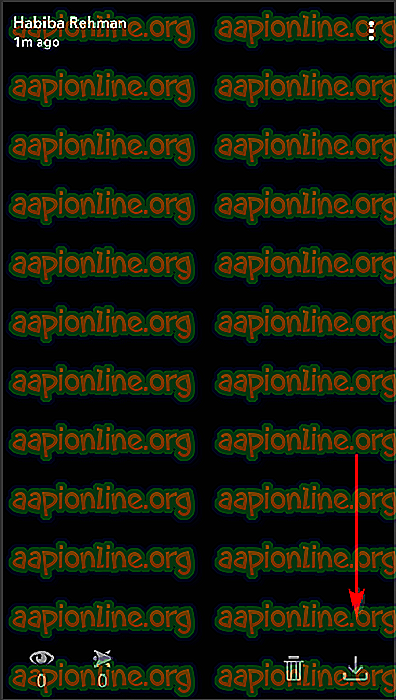Sådan gemmer du videoer på Snapchat
Snapchat er en af de mest anvendte telefonapplikationer og har fået meget opmærksomhed af mange. Brugere laver videoer og klikker på billeder med Snapchat, der tilbyder en kæmpe liste over filtre, som er sjove for enhver person. Da vi alle ved, at videoer og billeder ikke forbliver der længe som andre applikationer, fx Instagram. Dette gør det mere besværligt for nogen at gemme disse videoer på deres enhed.

Følgende er et par tricks, som du måske vil prøve at gemme videoer, der er sendt af andre. Men før det, lær hvordan du kan gemme dine egne Snapchat-videoer, som du har optaget fra Snapchat. For nybegynder kan det være lidt forvirrende, så her er hvordan man gør det.
Sådan gemmer du dine videoer på Snapchat:
Optag dem først, selvfølgelig!


gennemsigtigt ikon til optagelse af en video Pilknap nederst til venstre

Gemt i erindringer
Du kan få adgang til videoen, der er gemt i dit telefongalleri eller fotos. Hvis du vil have adgang til den via appen, kan du blot trykke på hukommelsesikonet, det er lige under det store gennemsigtige foto- / optagelsesikon på Snapchats startskærm. Billederne eller videoerne under overskriftshukommelsen er dem, du har klikket på fra din Snapchat, mens de under kamerarullen er dem, der er klikket fra dit telefonkamera eller andre apps.

Sådan gemmer du en video, når du har sendt din historie
At gemme videoer, som du har lavet fra din Snapchat, er et stykke kage. Det større problem er, når du skal gemme en video, en anden har sendt dig, fordi alle Snapchat-videoer / -billeder er spøgelsesindlæg, der forsvinder efter et stykke tid. Men folk glemmer ofte at gemme deres egne videoer, når de laves, før de sendes til deres venner eller sætter dem op som deres historie.
Den gode nyhed her er, at hvis det var en historie, og du har glemt at gemme den, har du stadig en chance for at gemme den ved at følge nedenstående trin:
- Gå på skærmen, hvor du har alle dine bogførte historier. Der ser du lodrette prikker til højre for din historie. En måde at gemme videoerne på er blot at klikke på den nedadvendte pil lige ved siden af disse prikker.
- Mens den anden måde er, som jeg følger, når du åbner en af de historier, du lige har sendt, skal du stryge op fra neden på skærmen, og du vil være i stand til at se de mennesker, der har set din snap, og der ville være muligheder at slette og downloade din snap.

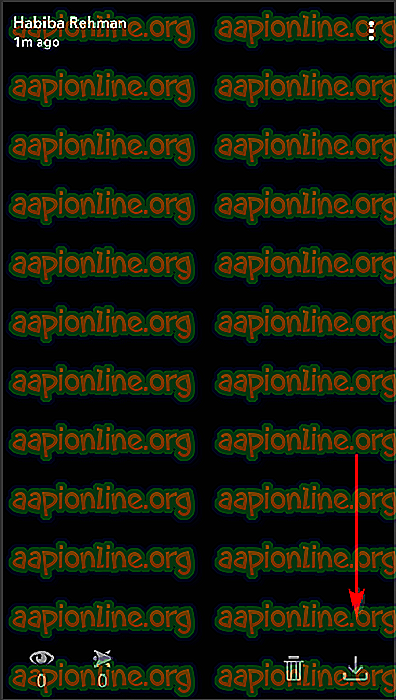
TA-DA! Du har lige gemt dine snaps! Gå nu videre til den svære del af Snapchat. Gemning af spøgelsesvideoer sendt af andre mennesker, som ikke kan gemmes direkte fra Snapchat.
Måder at gemme videoer på Snapchat fra andre
Ideen om 'Snapchat', der gør den unik, er, at videoer og fotos på Snapchat forsvinder efter et stykke tid. Og ud over dette tilbyder Snapchat ingen måde at downloade billeder eller videoer, der er sendt af andre. Du kan tage billederne med skærmbillede, men personen, hvis billeder du optager, vil blive informeret om, at nogen tog deres skærmbillede. Og jeg er sikker på, at ingen kan lide at blive fanget, mens de forfølger nogen. (Lol)
Til videosnapsene har vi dog et par tricks, der måske bare fungerer for dig.
- Screen Record - Hver telefon, hvad enten Apple eller Android har, har en indbygget mulighed for skærmoptagelse. Kald det som en livredder, fordi du kan optage alt på din skærm med denne ene mulighed. Ligesom skærmbilleder vil dine venner eller personer på din liste dog modtage en besked om, at du lige har optaget deres snaphistorie.
- Brug en anden telefon - Afspil den video, du vil optage på din telefon, og brug en anden telefon til at optage den video. Let? Det er hårdt arbejde, men hvis du virkelig ønsker at downloade videoen eller vil optage den, fungerer denne måde muligvis bare uden at lade den anden vide det, i modsætning til 'skærmoptagelses' indstillingen.